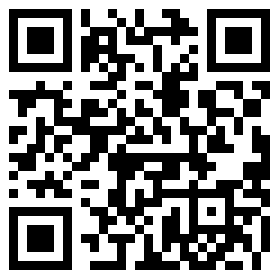
添加时间:2019/5/17 9:47:34 文章作者:手机信号放大器 文章来源:手机信号放大器
手机信号放大器-真正能放大WiFi信号的是这个
考虑到布线还是太麻烦了,而且大多数家庭用户其实也不用布线,谁会在自己漂亮的客厅里面拉一根丑啦吧唧的网线呢,所以今天我讲讲路由器的无线桥接的方法,方法很简单,但是要根据自己的环境来定,如果你在安装副路由器的地方连主路由器的wifi信号都搜索不到,那无线桥接这个方案就没用了。
手机信号放大器-真正能放大WiFi信号的是这个
材料准备
路由器一台(需要支持wds,买的时候问一下卖家)
1、更改路由器LAN口设置
首先进入副路由器设置界面,不会的去百度一下或者看路由器说明书,假设主路由器的IP地址为:192.168.1.1,将副路由器的IP地址段改成192.168.2.1(目的是不要和主路由器的ip地址冲突),这个时候路由器会让你重新登录,登录时输入的ip地址就不是原来的那个了,要输入192.168.2.1才能进入路由器设置界面(这一点请一定要注意),更改方法如图:
手机信号放大器-真正能放大WiFi信号的是这个
真正能放大WiFi信号的是这个,而不是易拉罐

2、设置wds无线桥接
进入wds设置界面以后会自动搜索主路由器的wifi信号,选择主路由的wifi信号并输入无线密码点击下一步。
手机信号放大器-真正能放大WiFi信号的是这个
真正能放大WiFi信号的是这个,而不是易拉罐
再下一步会有一个提示,设置成功后的副路由器的无线名称和密码会自动继承主路由器,并且会自动关闭DHCP服务,DHCP被关闭以后手机会自动获取主路由器的IP地址。
手机信号放大器-真正能放大WiFi信号的是这个
真正能放大WiFi信号的是这个,而不是易拉罐
手机信号放大器-真正能放大WiFi信号的是这个
点击完成,连接成功后,路由器就可以上网了。
关闭WDS功能
手机信号放大器-真正能放大WiFi信号的是这个
如果不想用WDS无线桥接功能了,想要关闭怎么办?这时候你不能通过无线的方式进入,因为你获取的ip地址是主路由器的,不在一个ip地址段,这个时候你就需要一台电脑和一条网线(理论上手机也是可以的,小编没有试,网友可以自己试一下),网线连接副路由器的LAN口,并且更改电脑ip地址和副路由器同一网段,但不同IP(注意,同一网段,不同IP)。设置方法为
手机信号放大器-真正能放大WiFi信号的是这个
控制面板——网络和internet——查看网络状态和任务——更改适配器——本地连接右键属性——双击Internet协议版本 4(TCP/IPv4),设置如下图:
(注意:这里的地址不能是192.168.2.1因为和副路由器的ip冲突了,所以是192.168.2.2)。
手机信号放大器-真正能放大WiFi信号的是这个
真正能放大WiFi信号的是这个,而不是易拉罐
再用浏览器打开路由器页面,关闭WDS。
手机信号放大器-真正能放大WiFi信号的是这个
真正能放大WiFi信号的是这个,而不是易拉罐
手机信号放大器-真正能放大WiFi信号的是这个
市面上还有一种无线中继器(又叫wifi信号放大器),其原理和路由器WDS是一样的。那怎么选择呢?副路由器端要连接有线电脑必须选择无线路由器。反之选择无线中继器也是可以的。
手机信号放大器-手机信号增强器推荐浏览文章: